Motorola MOTOROKR E8 User Manual [no]
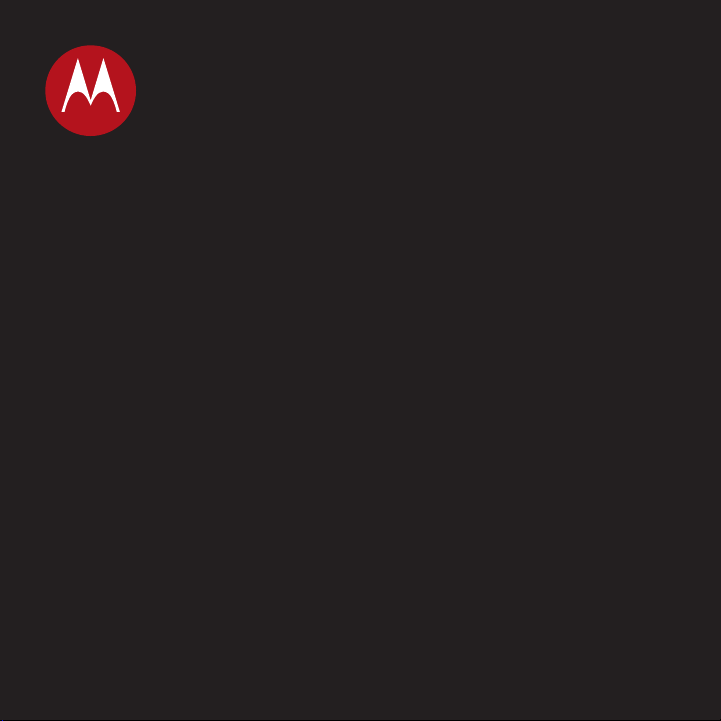
MOTOROKR
Hurtigstartveiledning
™
E8
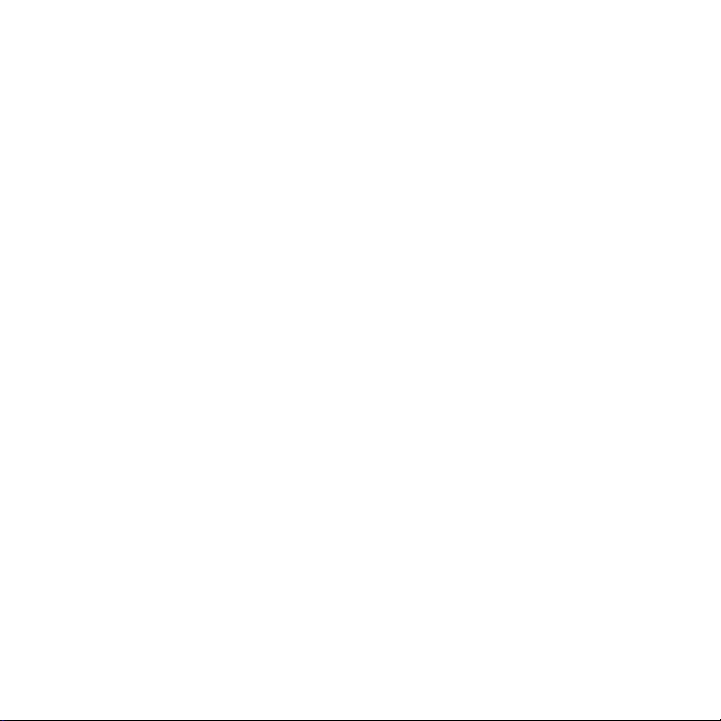
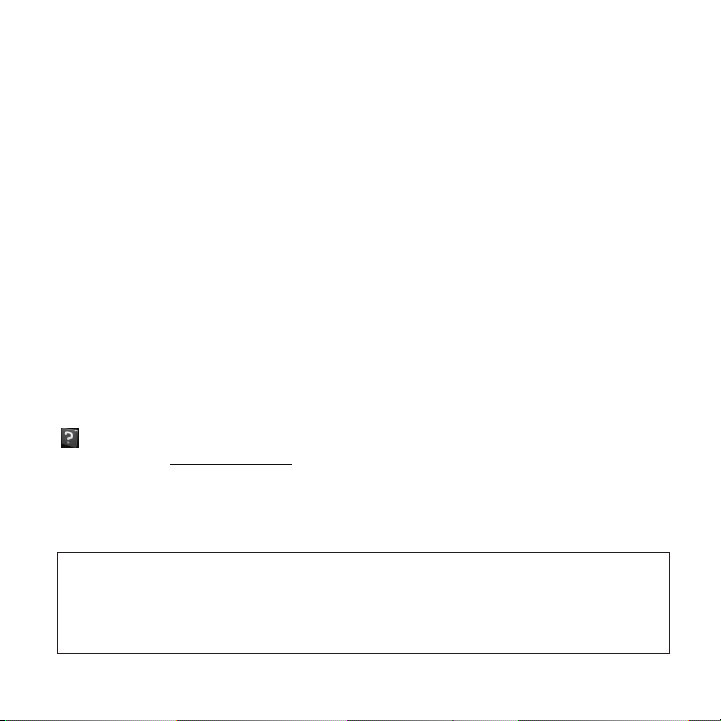
velkommen
Ett trykk fra tale til musikk. Det er alt som trengs på MOTO
•
Trykk på en knapp, og tastaturet på telefonen forvandles øyeblikkelig til en dedikert
musikkspiller
•
Overfør
med Microsoft® Windows® Media Player 11 (side 21).
•
Spill av
•
Lagre opptil
microSD-minnekort (eAAC+-format ved 48 kbps, faktisk kapasitet varierer etter innhold)
(side 10).
•
Bruk
multimediefiler så raskt du vil (side 16).
•
Hør på favorittstasjonene på
•
Tilpass
utseendet til hovedmenyen slik at den passer til stilen din (side 17).
•
Ta opp viktige øyeblikk i et
•
Ta bilder automatisk med
Mer informasjon: Hvis du vil se instruksjonene for funksjonene på telefonen, trykker du på
>
Funksjonen er avhengig av det enkelte la nd/operatør. Hvis du vil lære mer om telefonen og tilbehøret, kan du se
webopplæringen på
takket være
favorittmusikken
musikken
1500 sanger
FastScroll™
telefonen
. Tilpass snarveier på standarddisplayet, og endre utformingen på og
www.hellomoto.com
ModeShift™
raskt via en USB 2.0-kabeltilkobling med høy hastighet og enkelt
direkte via de trådløse Bluetooth®-stereohodetelefonene (side 24).
i telefonminnet og
-berøringshjulet til å finne sanger, kontakter, kalenderhendelser eller
FM-radioen
videoopptak
flerbildekameraet
.
-teknologien til Motorola (side 19).
med 3,5 mm stereohodesettet (side 30).
, og last det deretter opp til bloggen din (side 33).
Merk: Før du bruker telefonen for første gang, må du se gjennom den viktige
sikkerhetsmessige og juridiske informasjonen som følger med i esken. Se
gjennom denne informasjonen med jevne mellomrom slik at du husker
hvordan du bruker telefonen på en sikker måte.
ROKR™
E8-telefonen!
3000 sanger
med 2 megapiksler (side 38).
på et valgfritt 4 GB
s
1
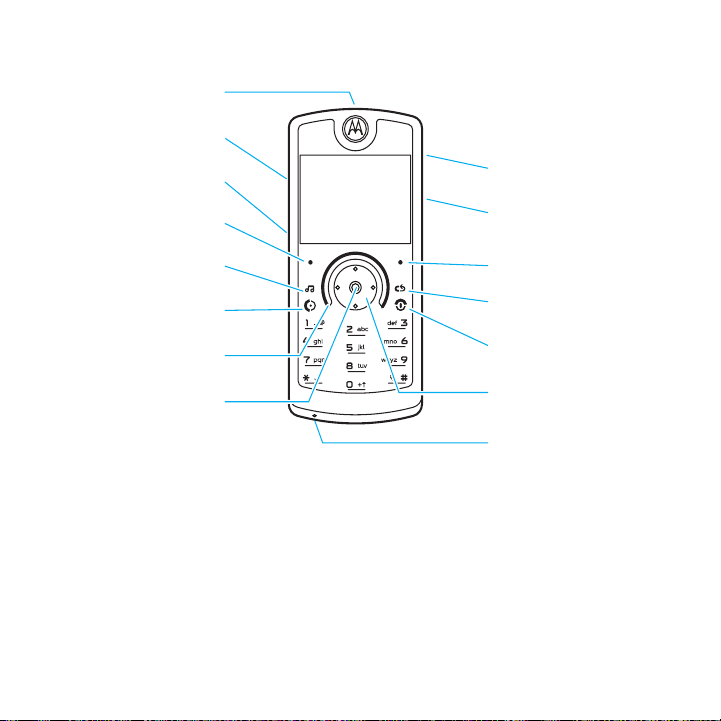
Hodesettkontakt
Volumtaster
Sidevalgtast
Venstre valgtast
Musikktast
Foreta og svare på anrop
FastScroll™-berøringshjul
Åpne meny, velg elementer i
menyen
Mikro-USB-port
PÅ/AV-tast og låsetast
Høyre valgtast
Fjern-/tilbaketast
Legg på, gå ut av menyer
Bla opp / ned / til venstre / til
høyre
Mikrofon
Tips:
Trykk på den midtre tastens for å åpne hovedmenyen og velge menyalternativer. Trykk på
fjern-/tilbake-tasten
2
D
for å slette bokstaver eller tall, eller for å gå tilbake én meny.
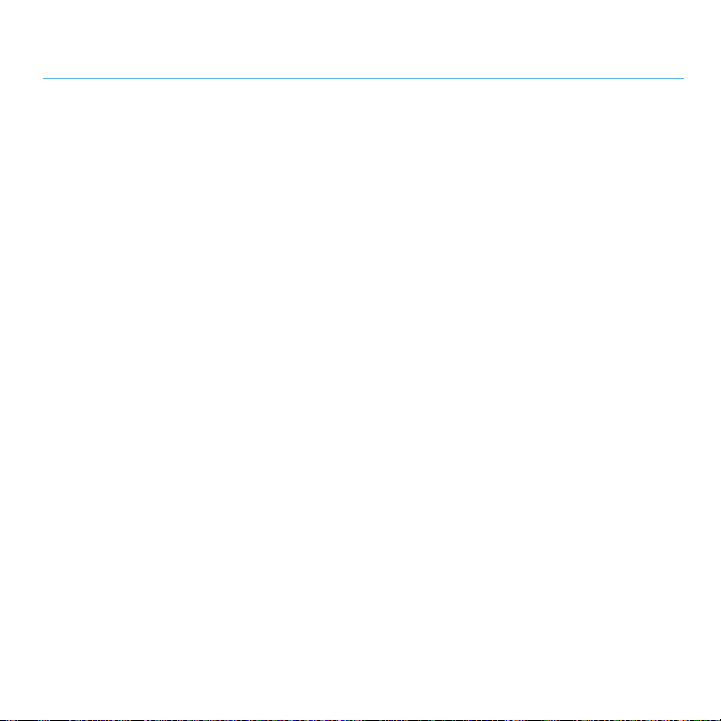
innhold
Bruk og vedlikehold . . . . . . . . . . . . . . . . . . . 5
Samsvarserklæring i henhold til
EU-direktiv. . . . . . . . . . . . . . . . . . . . . . . . . . . 6
menykart . . . . . . . . . . . . . . . . . . . . . . . . . . . . 7
viktig . . . . . . . . . . . . . . . . . . . . . . . . . . . . . . . 9
om denne brukerhåndboken . . . . . . . . . . . 9
finn informasjon . . . . . . . . . . . . . . . . . . . . . 9
komme i gang . . . . . . . . . . . . . . . . . . . . . . . 10
sette inn SIM-kortet . . . . . . . . . . . . . . . . . 10
sette inn et minnekort . . . . . . . . . . . . . . . 10
sette inn batteriet . . . . . . . . . . . . . . . . . . . 11
ta ut batteriet . . . . . . . . . . . . . . . . . . . . . . 11
lade batteriet . . . . . . . . . . . . . . . . . . . . . . 12
forlenge batteriets levetid. . . . . . . . . . . . . 12
slå telefonen på og av . . . . . . . . . . . . . . . 12
foreta et anrop . . . . . . . . . . . . . . . . . . . . . 13
besvare et anrop . . . . . . . . . . . . . . . . . . . 13
avslutte et anrop. . . . . . . . . . . . . . . . . . . . 13
lagre et telefonnummer . . . . . . . . . . . . . . 13
ringe et lagret telefonnummer . . . . . . . . . 14
telefonnummeret ditt . . . . . . . . . . . . . . . . 15
snarveier. . . . . . . . . . . . . . . . . . . . . . . . . . 15
FastScroll™-berørings-
hjulet . . . . . . . . . . . . . . . . . . . . . . . . . . . . 16
tilpasse . . . . . . . . . . . . . . . . . . . . . . . . . . . . 17
hovedmenyens utseende. . . . . . . . . . . . . 17
omorganisere hovedmenyen . . . . . . . . . . 17
snarveier i standarddisplayet . . . . . . . . . . 17
bakgrunn . . . . . . . . . . . . . . . . . . . . . . . . . 18
skjermsparer . . . . . . . . . . . . . . . . . . . . . . 18
musikk. . . . . . . . . . . . . . . . . . . . . . . . . . . . . 19
innledning . . . . . . . . . . . . . . . . . . . . . . . . 19
1. laste inn musikk på datamaskinen . . . . 19
2. overføre musikk til telefonen. . . . . . . . 21
3. spille musikk . . . . . . . . . . . . . . . . . . . . 22
skjule musikkspilleren . . . . . . . . . . . . . . . 24
bruke Bluetooth®-stereo-
hodetelefoner . . . . . . . . . . . . . . . . . . . . . 24
justere lydinnstillinger . . . . . . . . . . . . . . . 25
låse telefontaster. . . . . . . . . . . . . . . . . . . 25
utføre andre oppgaver mens du
spiller av musikk . . . . . . . . . . . . . . . . . . . 25
overføre musikk manuelt til
telefonen eller minnekortet . . . . . . . . . . . 26
opprette en spilleliste . . . . . . . . . . . . . . . 28
spille av en spilleliste . . . . . . . . . . . . . . . . 28
tilpasse musikkspilleren. . . . . . . . . . . . . . 28
lukke musikkspilleren . . . . . . . . . . . . . . . 29
radio . . . . . . . . . . . . . . . . . . . . . . . . . . . . . . 30
bruke radioen. . . . . . . . . . . . . . . . . . . . . . 30
radioalternativer. . . . . . . . . . . . . . . . . . . . 31
lukke radioen . . . . . . . . . . . . . . . . . . . . . . 31
innhold
3
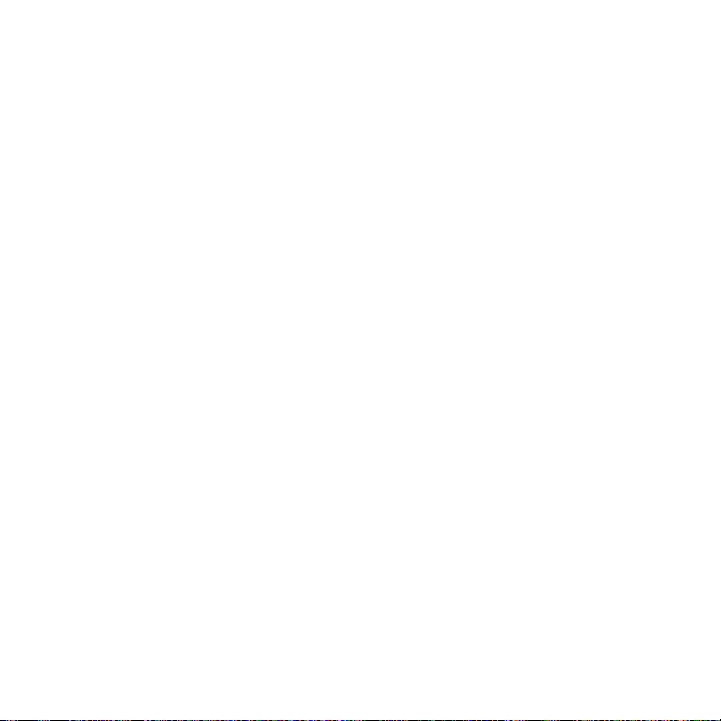
SongID. . . . . . . . . . . . . . . . . . . . . . . . . . . . . 32
bruke SongID . . . . . . . . . . . . . . . . . . . . . . 32
videoklipp . . . . . . . . . . . . . . . . . . . . . . . . . . 33
spille inn en video . . . . . . . . . . . . . . . . . . 33
laste opp video til en blogg . . . . . . . . . . . 34
spille av en video . . . . . . . . . . . . . . . . . . . 35
kamera. . . . . . . . . . . . . . . . . . . . . . . . . . . . . 38
ta et bilde . . . . . . . . . . . . . . . . . . . . . . . . . 38
vise et bilde . . . . . . . . . . . . . . . . . . . . . . . 39
kamerainnstillinger . . . . . . . . . . . . . . . . . . 40
tilbehør . . . . . . . . . . . . . . . . . . . . . . . . . . . . 42
Batteribruk og -sikkerhet . . . . . . . . . . . . . . 44
Data for spesifikk absorbsjonsmengde . . . . 46
INFORMASJON OM ÅPEN
KILDE-PROGRAMVARE . . . . . . . . . . . . . . . 47
4
innhold
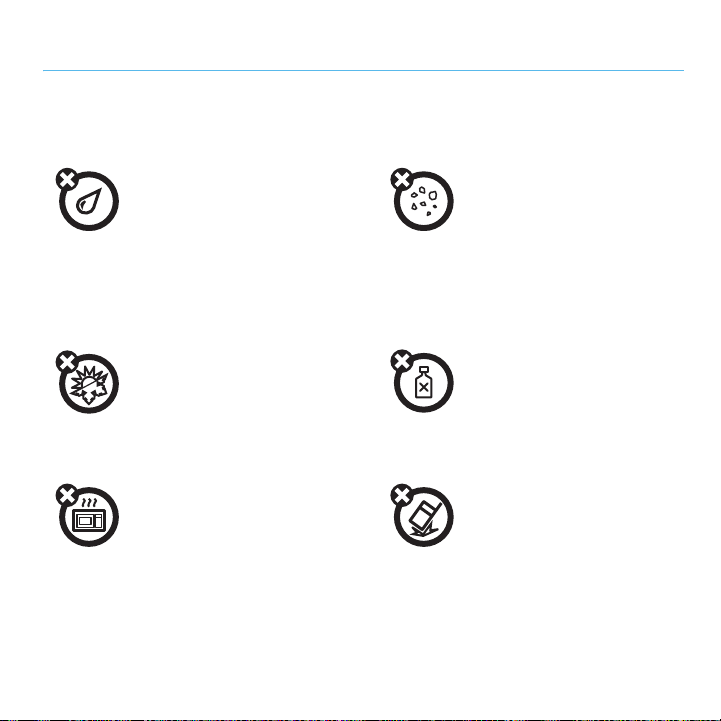
Bruk og vedlikehold
Bruk og vedlikehold
Hvis du vil ta vare på Motorola-telefonen, må den ikke utsettes for følgende:
alle typer flytende stoffer støv og smuss
Ikke utsett telefonen for vann, regn,
ekstrem fuktighet, svette eller annen
type fuktighet. Hvis telefonen blir våt,
må du ikke prøve å tørke den ved hjelp
av en ovn eller en hårtørker. Dette kan
skade telefonen.
ekstrem varme eller kulde rengjøringsmidler
Unngå temperaturer under 0°C/32°F
eller over 45°C/113°F.
mikrobølgeovner bakken
Ikke forsøk å tørke telefonen i en
mikrobølgeovn.
Ikke utsett telefonen for støv, smuss,
sand, mat eller andre upassende
materialer.
Bruk en tørr, myk klut for å rengjøre
telefonen. Ikke bruk alkohol eller andre
rengjøringsmidler.
Ikke mist telefonen i bakken
Bruk og vedlikehold
5
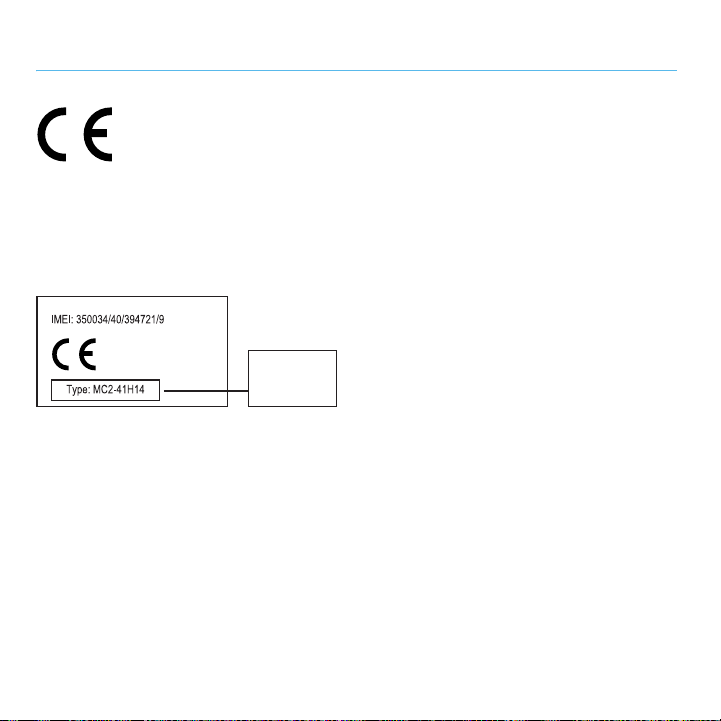
Samsvarserklæring i henhold til EU-direktiv
Samsvarserklæring i he nhold til EU-dir ektiv
•
De grunnleggende kravene og andre relevante
bestemmelser i direktiv 1999/5/EF
•
Alle andre relevante EU-direktiver
Ovenstående er et eksempel på et
produktgodkjenningsnummer.
Du kan se produktets samsvarserklæring (Declaration of
Conformity) i henhold til direktiv 1999/5/EF (R&TTE-direktivet) på
www.motorola.com/rtte
samsvarserklæringen for produktet ditt ved å oppgi
produktgodkjenningsnummeret på produktetiketten i søkebo ksen
på webstedet.
6
Motorola erklærer med dette at dette
produktet er i samsvar med:
0168
. Du finner
Produkt-
godkjennings-
nummer
Samsvarserklæring i henhold til EU-direktiv

hovedmeny
=
Musikk
_
Bland
?
Radio
{
SongID
<
Multimedia
•Mediesøking
• Spill
•Kamera
• Videokamera
• Taleopptaker
)
Kontakter
:
Meldinger
• Opprett melding
• Innboks
• Mine mapper
•Maler
•Utkast
•Utboks
• Opprett postkort *
• E-post
• Ring til telefonsvarer
menykart
;
Mobilt Internett
• Nettleser
• Mine bokmerker
• Mine nettsider
• Historikk
• Gå til URL-adresse
• Konfigurasjon av
nettleser
~
Kontorverktøy
• Siste anrop
• Kalender
•Synk
• Nedlastingsbehandling
• Filbehandling
• Minnekort
• Min weblogg *
• Musikk og lyder
• Bilder
• Videoer
• Talenotat
•Program-
nedlastinger
• Ikke-gjenkjennelige
filer
• Mine dokumenter
•Alarm
• Verdensur
•Kalkulator
• Anropstjenester
• Oppgaveliste
• Notater
• Hjelp **
@
Innstillinger
• (se neste side)
Hjelp **
Dette er standard
hovedmenyutforming.
Telefonmenyen din kan være
annerledes.
Hvis du vil endre snarveiene på
standarddisplayet og
hovedmenyens utseende, kan du
se side 17.
Tips:
Trykk på D for å gå ut av den
gjeldende menyen, eller trykk på
O
for å avslutte alle menyer.
* valgfrie funksjoner
** Funksjonen er avhengig av det
enkelte land/operatør
menykart
7
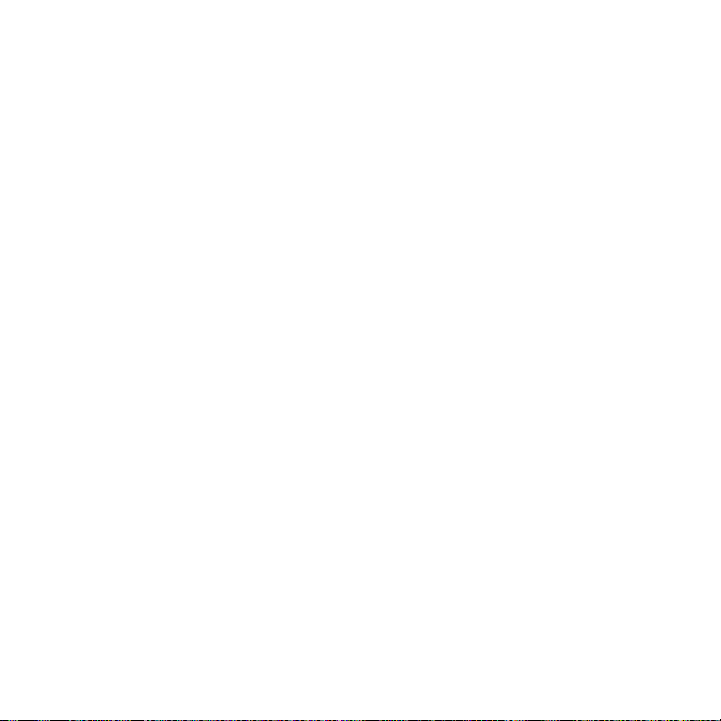
innstillingsmeny
• Profiler
• Temaer
•Hovedskjerm
• Navigeringstaster
• Endre bakgrunn
• Tilkoblinger
• Bluetooth®
• USB-innstilling
• Mediesynkronisering
• Minnekort
• Modem
•USB-utskrift
• Talenettverk
• Datatilkoblinger
• Tilføy en forbindelse
• Red. ekst. forbind.
• Fjern en forbindelse
• Anropsinnstillinger
• Hurtigvalg
• Viderekobl. av anrop
• Konf. av anropsfunk.
• Timer under anrop
• Svaralternativer
• Meld.varsel under
anrop
•Roamingvarsel
• Samtale venter
• Auto. ny oppringing
• Tone v/anropsavvisn.
• Anropsoppsett
• Min anrops-ID
•DTMF
• Anropsprefiks
• Anropssperre *
• Begrensede nr
• Mitt SIM-nummer
•Aktiv linje*
• Telefoninnstillinger
• Visningsinnstillinger
• Visningstidsavbrudd
• Skjermsparer
• Lysstyrke
• Flymodus
•Batterimåler
• Kl.slett og dato
•
(fortsetter i neste
kolonne)
• Telefoninnstillinger (fortsatt)
•Språk
•Tekstangivelse
• Nullstill
• Nullstill alle innst.
• Slett alle data
• Slett minnekort
• Vis minne
• Egenskaper
• Juridiske merknader
• Java-system
• OTA-oppdateringer
• Innst. for hodetlf.
• Automatisk svar
• Taleanrop
• TTY-innstillinger
•Sikkerhet
• Telefonlås
•Programlås
• SIM-lås
• Endre passord
• Sertifikater
•Nettverk
• Gjeldende nettverk
• Skann tilgj. nettverk
• Søk etter nye nettv.
• Min nettverksliste
• Søkeinnstillinger
• Tjenestetone
* valgfrie funksjoner
8
menykart
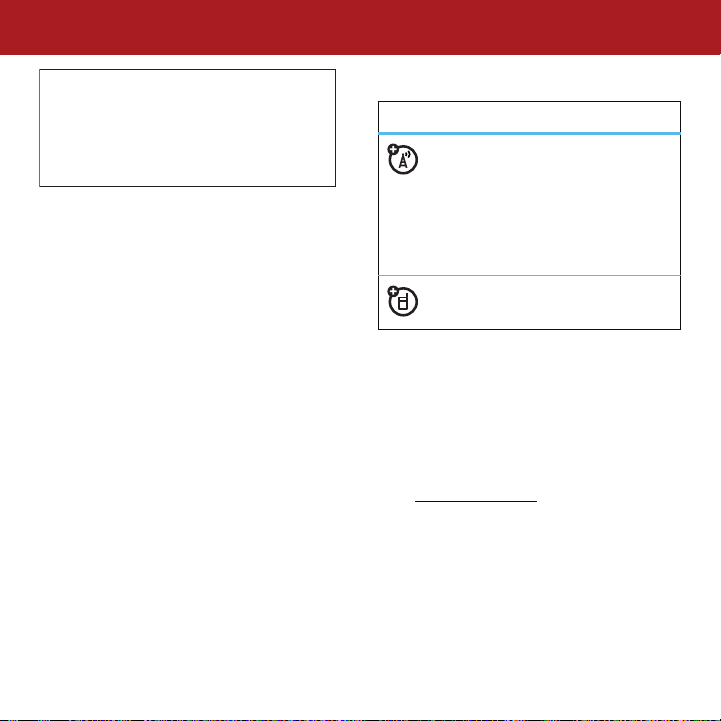
viktig
viktig
FORSIKTIG:
for første gang, må du se gjennom den
viktige sikkerhetsmessige og juridiske
informasjonen som følger med i esken.
om denne brukerhåndboken
Denne brukerhåndboken viser hvordan du finner
en menyfunksjon på følgende måte:
Finn det:
Dette betyr at du skal gjøre følgende fra
standarddisplayet:
1
Trykk på den midtre tastens for å åpne
menyen.
2
Trykk på navigeringstastenS for å bla til
< Multimedia
3
Trykk på navigeringstastenS for å bla til
Kamera
Før du bruker telefonen
s >< Multimedia
, og trykk på s for å velge.
, og trykk på s for å velge.
>
Kamera
Følgende symboler brukes i denne håndboken:
symboler
Dette betyr at en funksjon er nett-,
SIM-kort- eller
abonnementsavhengig og kanskje
ikke er tilgjengelig overalt. Kontakt
din tjenesteleverandør for mer
informasjon.
Dette betyr at en funksjon krever
valgfritt tilbehør.
finn informasjon
Omtale av alle hovudfunksjonene i telefonen din
har fått plass i denne hurtigguiden. For mer
informasjon, se:
på nettet
Gå til
www.hellomoto.com for å laste ned
brukerhåndboken for E8.
9
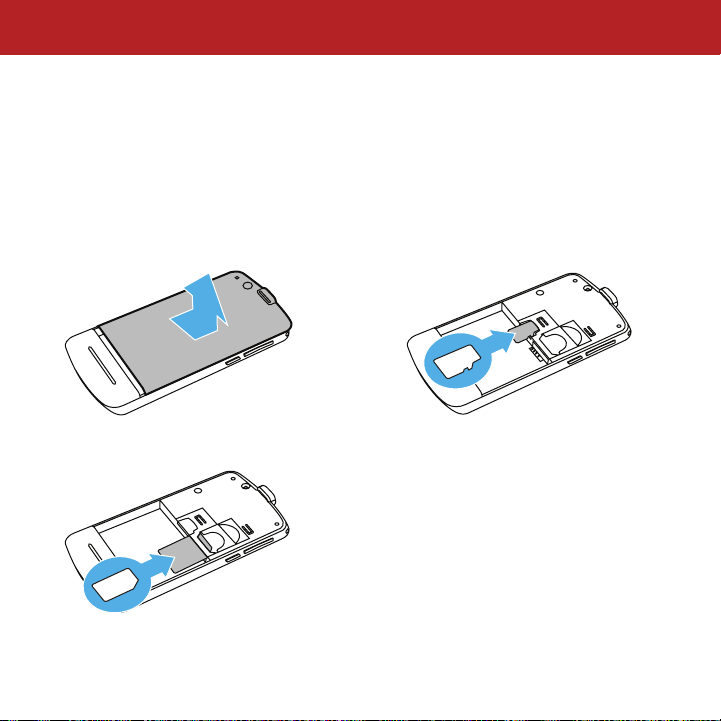
komme i gang
komme i gang
sette inn SIM-kortet
På SIM-kortet (Subscriber Identity Module) er
telefonnummeret ditt og annen informasjon
lagret.
Forsiktig:
Ikke utsett det for statisk elektrisitet, vann og
smuss.
1
2
Ikke bøy eller få riper på SIM-kortet.
sette inn et minnekort
På et microSD-minnekort som kan tas ut
(tilleggsutstyr), kan du lagre musikk, bilder og
andre multimediefiler.
Forsiktig:
Ikke utsett det for statisk elektrisitet, vann og
smuss. Slå av telefonen før du setter i eller tar
ut minnekortet.
Merk:
opptil 4 GB kapasitet (mer enn 1 GB lagring
garanteres bare for microSD-kort som er
godkjent av Motorola).
Ikke bøy eller få riper på minnekortet.
Telefonen kan bruke et minnekort med
10
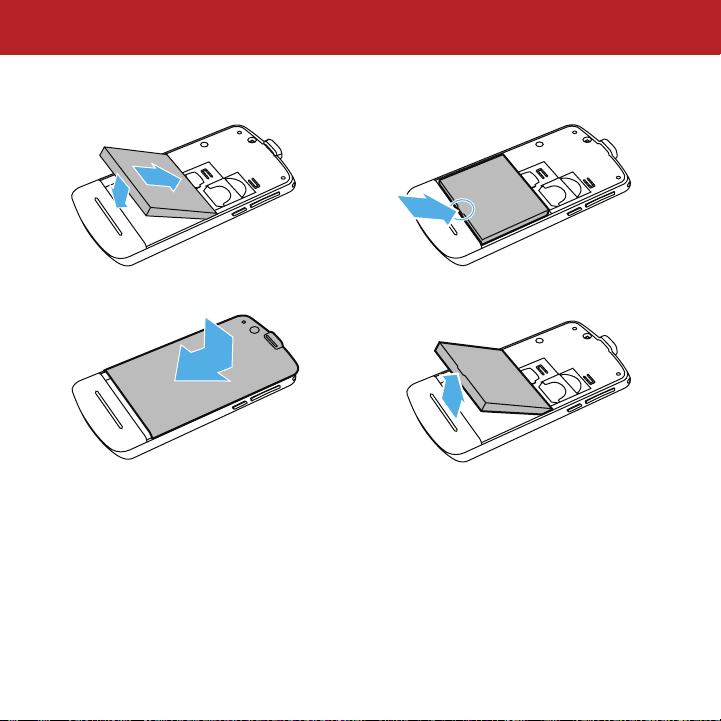
komme i gang
sette inn batteriet
1
2
ta ut batteriet
1
2
11
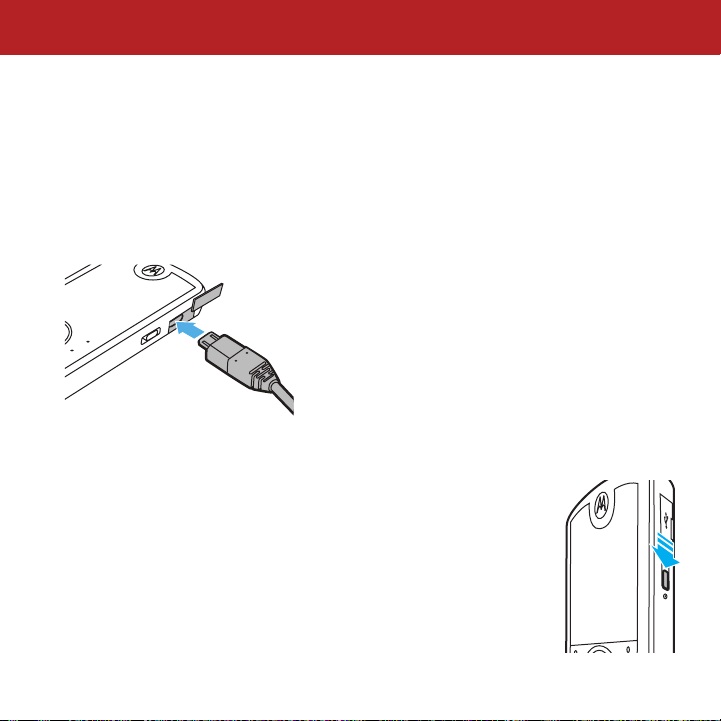
komme i gang
lade batteriet
Nye batterier er ikke fulladet. Åpne
beskyttelsesdekselet over telefonens
mikro-USB-port, og koble batteriladeren til
telefonen og et strømuttak. Et indikatorlys for
batterilading ved siden av mikro-USB-porten
vises når batteriet lades. Displayet viser
Oppladingen er fullført
Merk:
utladet, kan det variere hvor lang tid det tar før
telefonen kan slås på, avhengig av hvilken type
batterilader du bruker. Med en middels rask
lader kan det ta 30 minutter før telefonen kan
slås på, mens med en rask lader tar det kanskje
bare 10–15 minutter. Ladertypen som følger
med telefonen, kan variere etter region. Et
ladelys ved siden av mikro-USB-porten på
telefonen aktiveres ved lading, for å vise at
telefonen fungerer riktig.
når ladingen er ferdig.
Når du lader opp et batteri som er helt
forlenge batteriets levetid
•
For å deaktivere Bluetooth® når du ikke
bruker det trykker du på
fra standarddisplayet.
Bluetooth
•
For at
displayet
kortere tid, trykker du på
@ Innstillinger
>
Visningsinnstillinger >Visningstidsavbrudd
>
5 sekunder
>
•
For å slå av
s >@ Innstillinger
på
Visningsinnstillinger >Skjermsparer >Av
>
•
For å redusere
trykker du på
Telefoninnstillinger >Visningsinnstillinger
>
Lysstyrke
>
nummerinnstilling.
>
.
skjermspareren
s >@ Innstillinger
og velger en lavere
Snarveier
skal slås av etter
s
Telefoninnstillinger
lysstyrken
trykker du
>
Telefoninnstillinger
på displayet
>
Slå av
.
slå telefonen på og av
For å slå telefonen på
skyver du ned og holder
inne PÅ/AV-tasten helt til
displayet slås på (se
illustrasjon til høyre).
av
For å slå telefonen
skyver du ned og holder
inne PÅ/AV-tasten i noen få
sekunder.
12
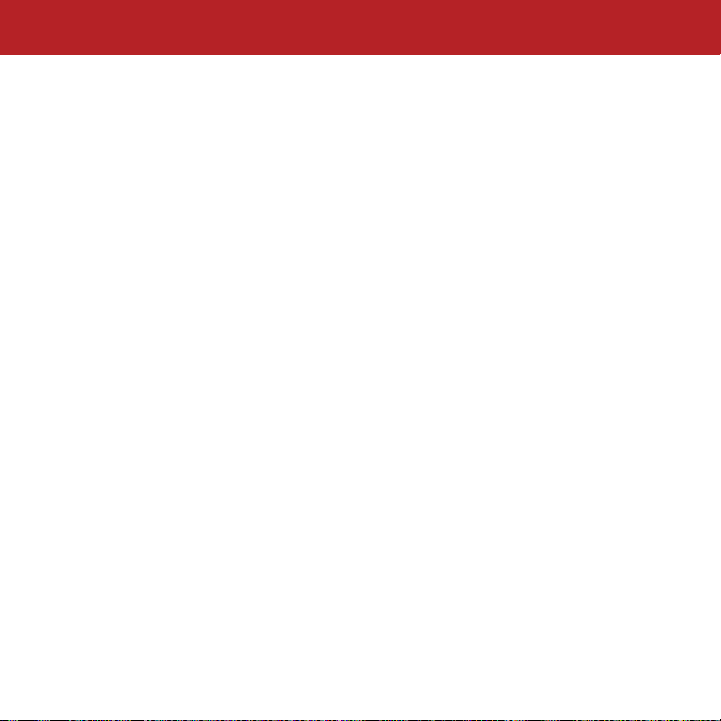
komme i gang
foreta et anrop
Skriv inn et telefonnummer, og trykk deretter på
sendetasten
Slik foretar du et internasjonalt anrop: Hvis
telefontjenesten omfatter internasjonale anrop,
trykker du på og holder inne
den lokale internasjonale tilgangskoden (angitt
som +). Tast inn landkoden og
telefonnummeret, og trykk deretter på
Tips:
du se brukerhåndboken.
N
.
Hvis du vil bruke
0
talestyrt
for å sette inn
N
.
oppringing, kan
besvare et anrop
Når telefonen ringer og/eller vibrerer, trykker du
på
N
for å svare.
Hvis du hører på musikk eller FM-radioen via et
hodesett som er koblet til hodesettkontakten,
ringer telefonen som normalt når du mottar et
anrop. Trykk på
innkommende anropet via hodesettet. Hvis
hodesettet ikke har noen mikrofon, kan du bruke
telefonens mikrofon (se illustrasjon på side 2)
til å snakke med den andre parten.
Svar
for å besvare det
avslutte et anrop
For å legge på trykker du på O.
lagre et telefonnummer
Du kan lagre et telefonnummer i listen over
Kontakter
.
Merk:
Du kan lagre en ny kontakt i
telefonminnet
plasseringene. Kontakter på SIM-kortet
inneholder bare et navn og et telenummer. Bruk
denne fremgangsmåten til å lagre en ny kontakt
på begge plasseringene:
1
Fra standarddisplayet trykker du på
>
2
Skriv inn kontaktens fornavn og etternavn i
de riktige feltene.
3
Velg alternativet
lagre kontakten i telefonminnet og på
SIM-kortet.
eller
Fjern avmerkingen for
du vil at kontakten bare skal lagres i
telefonminnet.
4
Bla til
5
Skriv inn kontaktens telefonnummer i feltet
Tall
, på
SIM-kortet
Opprett kontakt
.
.
Lagre på SIM-kort
Lagre på SIM-kort
Tall
, og trykk på s for å velge det.
eller på begge
Snarveier
hvis du vil
hvis
13
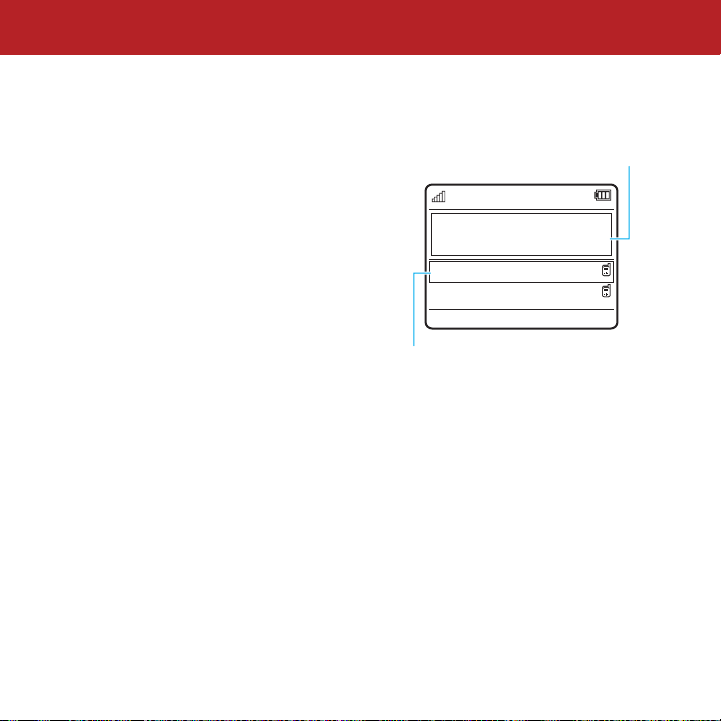
komme i gang
6
Bla til
Nummertype:
det.
7
Velg telefonnummertype (for eksempel
Privat
eller
8
Trykk på
Tips:
Hvis du vil lære mer om hvordan du lagrer
telefonnumre og e-postadresser på telefonen,
kan du se brukerhåndboken.
, og trykk på s for å velge
Jobb
), og trykk deretter på
Lagre
for å lagre kontakten.
Utført
.
ringe et lagret telefonnummer
Slik ringer du et telefonnummer i kontaktlisten:
Fra standarddisplayet trykker du på tastene for å
angi de første bokstavene i navnet til kontakten
(ett tastetrykk per bokstav). Telefonen viser de
kontaktene som samsvarer med tastetrykkene
dine.
14
Hvis du for eksempel trykker på bokstavene
d-a-n, kan displayet vise:
Trykk på bokstavene d-a-n
(talltastene
Inntasting
3-2-6
tastaturet.
) på
326
Dan Adams
Danielle Smith
Alternativer
Trykk
S
opp/ned for å bla til ønsket
kontakt. Trykk på
Trykk på
Telefonen viser de kontaktene som samsvarer
med tastetrykkene dine. Trykk på
til ønsket kontakt, og trykk deretter på
ringe til kontakten. Du kan eventuelt trykke
på
s
for å sende en melding til kontakten.
Merk:
Hvis du har lagret kontakter på
SIM-kortet, men kontaktene ikke vises når du
taster inn kontaktnavn fra standarddisplayet, må
du kopiere kontaktene til telefonminnet. Trykk
på
Alternativer >Importere kontakter >SIM-kort
Alternativer >Velg alle
N
s
for å sende en melding.
, og trykk deretter på
Lagre
for å ringe.
S
for å bla
N
, trykk på
Importer
for å
.
